Autocad命令大全共14页文档.docx
《Autocad命令大全共14页文档.docx》由会员分享,可在线阅读,更多相关《Autocad命令大全共14页文档.docx(16页珍藏版)》请在冰豆网上搜索。
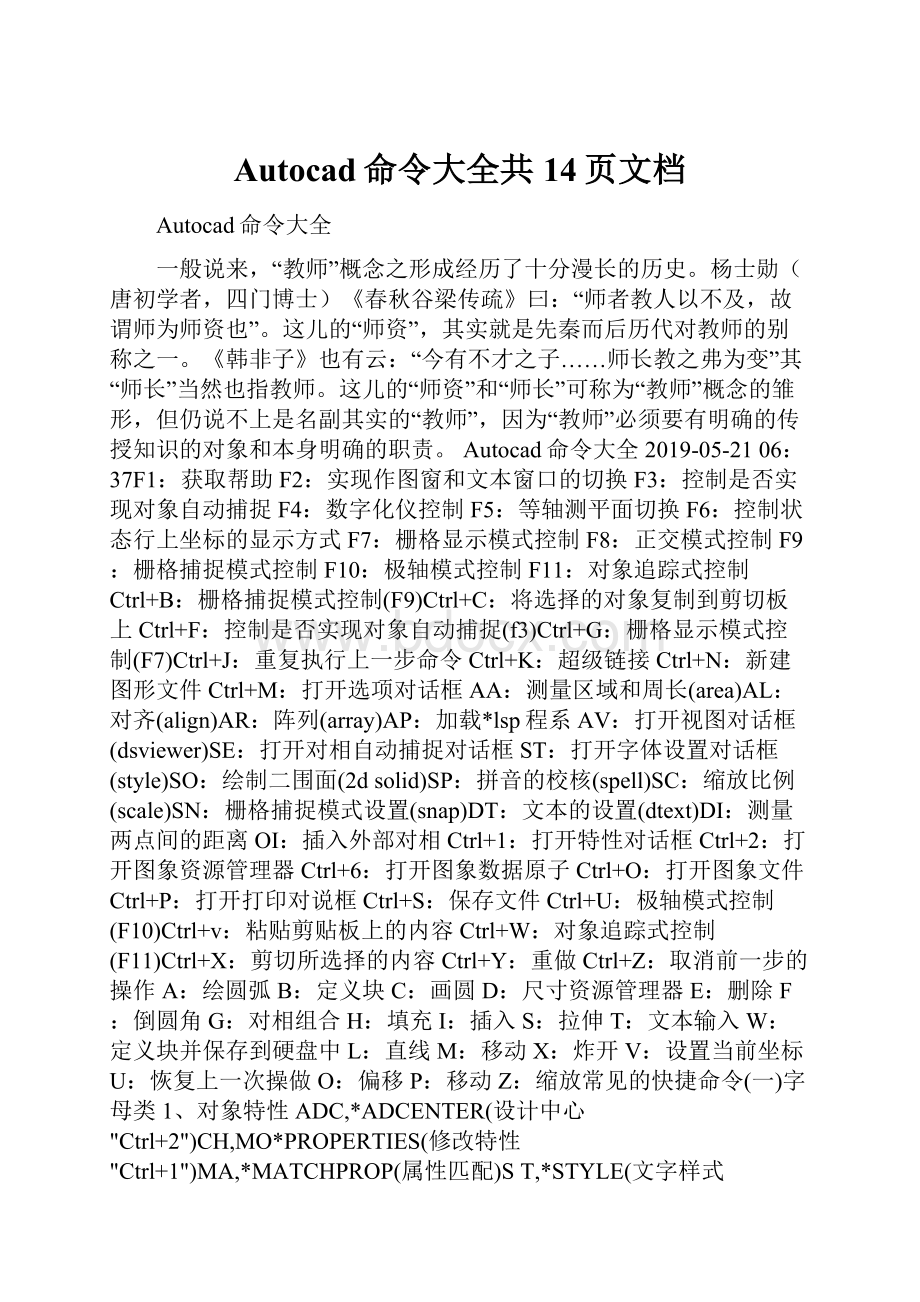
Autocad命令大全共14页文档
Autocad命令大全
一般说来,“教师”概念之形成经历了十分漫长的历史。
杨士勋(唐初学者,四门博士)《春秋谷梁传疏》曰:
“师者教人以不及,故谓师为师资也”。
这儿的“师资”,其实就是先秦而后历代对教师的别称之一。
《韩非子》也有云:
“今有不才之子……师长教之弗为变”其“师长”当然也指教师。
这儿的“师资”和“师长”可称为“教师”概念的雏形,但仍说不上是名副其实的“教师”,因为“教师”必须要有明确的传授知识的对象和本身明确的职责。
Autocad命令大全2019-05-2106:
37F1:
获取帮助F2:
实现作图窗和文本窗口的切换F3:
控制是否实现对象自动捕捉F4:
数字化仪控制F5:
等轴测平面切换F6:
控制状态行上坐标的显示方式F7:
栅格显示模式控制F8:
正交模式控制F9:
栅格捕捉模式控制F10:
极轴模式控制F11:
对象追踪式控制Ctrl+B:
栅格捕捉模式控制(F9)Ctrl+C:
将选择的对象复制到剪切板上Ctrl+F:
控制是否实现对象自动捕捉(f3)Ctrl+G:
栅格显示模式控制(F7)Ctrl+J:
重复执行上一步命令Ctrl+K:
超级链接Ctrl+N:
新建图形文件Ctrl+M:
打开选项对话框AA:
测量区域和周长(area)AL:
对齐(align)AR:
阵列(array)AP:
加载*lsp程系AV:
打开视图对话框(dsviewer)SE:
打开对相自动捕捉对话框ST:
打开字体设置对话框(style)SO:
绘制二围面(2dsolid)SP:
拼音的校核(spell)SC:
缩放比例(scale)SN:
栅格捕捉模式设置(snap)DT:
文本的设置(dtext)DI:
测量两点间的距离OI:
插入外部对相Ctrl+1:
打开特性对话框Ctrl+2:
打开图象资源管理器Ctrl+6:
打开图象数据原子Ctrl+O:
打开图象文件Ctrl+P:
打开打印对说框Ctrl+S:
保存文件Ctrl+U:
极轴模式控制(F10)Ctrl+v:
粘贴剪贴板上的内容Ctrl+W:
对象追踪式控制(F11)Ctrl+X:
剪切所选择的内容Ctrl+Y:
重做Ctrl+Z:
取消前一步的操作A:
绘圆弧B:
定义块C:
画圆D:
尺寸资源管理器E:
删除F:
倒圆角G:
对相组合H:
填充I:
插入S:
拉伸T:
文本输入W:
定义块并保存到硬盘中L:
直线M:
移动X:
炸开V:
设置当前坐标U:
恢复上一次操做O:
偏移P:
移动Z:
缩放常见的快捷命令
(一)字母类1、对象特性ADC,*ADCENTER(设计中心"Ctrl+2")CH,MO*PROPERTIES(修改特性"Ctrl+1")MA,*MATCHPROP(属性匹配)ST,*STYLE(文字样式)COL,*COLOR(设置颜色)LA,*LAYER(图层操作)LT,*LINETYPE(线形)LTS,*LTSCALE(线形比例)LW,*LWEIGHT(线宽)UN,*UNITS(图形单位)ATT,*ATTDEF(属性定义)ATE,*ATTEDIT(编辑属性)BO,*BOUNDARY(边界创建,包括创建闭合多段线和面域)AL,*ALIGN(对齐)EXIT,*QUIT(退出)EXP,*EXPORT(输出其它格式文件)IMP,*IMPORT(输入文件)OP,PR*OPTIONS(自定义CAD设置)PRINT,*PLOT(打印)PU,*PURGE(清除垃圾)R,*REDRAW(重新生成)REN,*RENAME(重命名)SN,*SNAP(捕捉栅格)DS,*DSETTINGS(设置极轴追踪)OS,*OSNAP(设置捕捉模式)PRE,*PREVIEW(打印预览)TO,*TOOLBAR(工具栏)V,*VIEW(命名视图)AA,*AREA(面积)DI,*DIST(距离)LI,*LIST(显示图形数据信息)2、绘图命令:
PO,*POINT(点)L,*LINE(直线)XL,*XLINE(射线)PL,*PLINE(多段线)ML,*MLINE(多线)SPL,*SPLINE(样条曲线)POL,*POLYGON(正多边形)REC,*RECTANGLE(矩形)C,*CIRCLE(圆)A,*ARC(圆弧)DO,*DONUT(圆环)EL,*ELLIPSE(椭圆)REG,*REGION(面域)MT,*MTEXT(多行文本)T,*MTEXT(多行文本)B,*BLOCK(块定义)I,*INSERT(插入块)W,*WBLOCK(定义块文件)DIV,*DIVIDE(等分)H,*BHATCH(填充)3、修改命令:
CO,*COPY(复制)MI,*MIRROR(镜像)AR,*ARRAY(阵列)O,*OFFSET(偏移)RO,*ROTATE(旋转)M,*MOVE(移动)E,DEL键*ERASE(删除)X,*EXPLODE(分解)TR,*TRIM(修剪)EX,*EXTEND(延伸)S,*STRETCH(拉伸)LEN,*LENGTHEN(直线拉长)SC,*SCALE(比例缩放)BR,*BREAK(打断)CHA,*CHAMFER(倒角)F,*FILLET(倒圆角)PE,*PEDIT(多段线编辑)ED,*DDEDIT(修改文本)4、视窗缩放:
P,*PAN(平移)Z+空格+空格,*实时缩放Z,*局部放大Z+P,*返回上一视图Z+E,*显示全图5、尺寸标注:
DLI,*DIMLINEAR(直线标注)DAL,*DIMALIGNED(对齐标注)DRA,*DIMRADIUS(半径标注)DDI,*DIMDIAMETER(直径标注)DAN,*DIMANGULAR(角度标注)DCE,*DIMCENTER(中心标注)DOR,*DIMORDINATE(点标注)TOL,*TOLERANCE(标注形位公差)LE,*QLEADER(快速引出标注)DBA,*DIMBASELINE(基线标注)DCO,*DIMCONTINUE(连续标注)D,*DIMSTYLE(标注样式)DED,*DIMEDIT(编辑标注)DOV,*DIMOVERRIDE(替换标注系统变量)
(二)常用CTRL快捷键【CTRL】+1*PROPERTIES(修改特性)【CTRL】+2*ADCENTER(设计中心)【CTRL】+O*OPEN(打开文件)【CTRL】+N、M*NEW(新建文件)【CTRL】+P*PRINT(打印文件)【CTRL】+S*SAVE(保存文件)【CTRL】+Z*UNDO(放弃)【CTRL】+X*CUTCLIP(剪切)【CTRL】+C*COPYCLIP(复制)【CTRL】+V*PASTECLIP(粘贴)【CTRL】+B*SNAP(栅格捕捉)【CTRL】+F*OSNAP(对象捕捉)【CTRL】+G*GRID(栅格)【CTRL】+L*ORTHO(正交)【CTRL】+W*(对象追踪)【CTRL】+U*(极轴)(三)常用功能键【F1】*HELP(帮助)【F2】*(文本窗口)【F3】*OSNAP(对象捕捉)【F7】*GRIP(栅格)【F8】*ORTHO(正交)
语文课本中的文章都是精选的比较优秀的文章,还有不少名家名篇。
如果有选择循序渐进地让学生背诵一些优秀篇目、精彩段落,对提高学生的水平会大有裨益。
现在,不少语文教师在分析课文时,把文章解体的支离破碎,总在文章的技巧方面下功夫。
结果教师费劲,学生头疼。
分析完之后,学生收效甚微,没过几天便忘的一干二净。
造成这种事倍功半的尴尬局面的关键就是对文章读的不熟。
常言道“书读百遍,其义自见”,如果有目的、有计划地引导学生反复阅读课文,或细读、默读、跳读,或听读、范读、轮读、分角色朗读,学生便可以在读中自然领悟文章的思想内容和写作技巧,可以在读中自然加强语感,增强语言的感受力。
久而久之,这种思想内容、写作技巧和语感就会自然渗透到学生的语言意识之中,就会在写作中自觉不自觉地加以运用、创造和发展。
"↑"、"↓"键的使用
一般说来,“教师”概念之形成经历了十分漫长的历史。
杨士勋(唐初学者,四门博士)《春秋谷梁传疏》曰:
“师者教人以不及,故谓师为师资也”。
这儿的“师资”,其实就是先秦而后历代对教师的别称之一。
《韩非子》也有云:
“今有不才之子……师长教之弗为变”其“师长”当然也指教师。
这儿的“师资”和“师长”可称为“教师”概念的雏形,但仍说不上是名副其实的“教师”,因为“教师”必须要有明确的传授知识的对象和本身明确的职责。
大家都知道在DOS中上、下箭头键的作用,如果运行了DOSKEY则它能记住你输入的每一条命令,再次使用相同的命令时用不着再敲一遍,用上、下箭头键选择即可。
在AutoCAD中也同样可以用上、下箭头键选择以前键入的命令。
这在输入文本时最为有用,无论是TEXT或DTEXT命令,均可在输入文字时使用上、下箭头键来减少命令的输入量。
当然,AutoCAD记录的行数是有限的,但可通过设置来加大它的记录量,步骤是选取[Tools(工具)]→[Preferences.(参数选择)]→[Display(显示)],在[Textwindowparameters(文字窗口参数)]框中的第二行"Numberoflineoftextintextwindowstokeepinmemory"(在内存中保留文字窗口的文字行数)即为设置记录的行数,输入的数值越大则记录的越多,但如果机器内存少,那么还是少设置一些为妙,以免出意外,它的值在25和2048之间,本人的机器为128M内存,已将此值设为2048,倒也没出差错,大家可以根据自己的计算机多试几次,找到合适的数值。
为了所选择的命令都是有效的,在使用AutoCAD时应尽量减少从键盘输入重复及无意义的命令,比如层对话框的调入和Undo命令的使用,能调用菜单最好调用菜单。
"!
"键的使用
"!
"键也有用?
是的,下面我来具体讲个例子来介绍它的用法。
假设屏幕上有一条已知长度的线(指单线、多义线,未知长度当然也可以),且与水平方向有一定的角度,要求将它缩短一定的长度且方向不变,我想每个CAD使用人员都会有自己的方法(您不会要旋转坐标系吧?
),但我想所用命令都不会少于三条,而用"!
"作为辅助命令则用一条命令即可,操作过程如下:
在"Command:
"状态下,直接选取该线,使其夹点出现,将光标移动到要缩短的一端并激活该夹点,使这条线变为可拉伸的皮筋线,将光标按该线的方向移动,使皮筋线和原线段重合,移动的距离没有限制,有人觉得移动的方向不能和原来一样那么就用辅助点捕捉命令,在屏幕提示后输入"near"并按空格键,这时屏幕上会有提示以捕捉到原来线段上的某一点,此时在"nearto"的提示后输入"!
XX"(XX为具体数值)后回车,该线的长度就改变了。
怎么样!
不信的话就在此命令执行前后用list命令看看此线段的长度。
找回字体
用AutoCAD画图的人最烦的就是从别处拷来的图在本机找不到相应的字体,从而出现各式各样的乱码,造成找不到字体的原因是别人使用的字体存放位置和自己机器中的位置不一样,一般的解决办法是重新定义,但有时这种办法并不总是有效,并且在此过程中还可能造成意外错误而使AutoCAD崩溃,更可能造成图形文件被毁。
本人在一次偶然的机会中用另外一条AutoCAD命令达到了一举两得的目的,即用修复(recover)命令。
先运行AutoCAD,选取文件菜单中的"recover"命令,选取要处理的图形,进行修复,在修复过程中会出现要求选取字体的对话框,此时即可点取正确的字体文件以重新定义,修复完毕后文字即可正常显示。
有一点我要提醒大家,如果图形文件使用的中文是非GB编码的字体文件,则你要有相应的字体文件才可正常显示出文字。
一、遵循一定的作图原则为了提高作图速度,用户最好遵循如下的作图原则:
1.作图步骤:
设置图幅→设置单位及精度→建立若干图层→设置对象样式→开始绘图。
2.绘图始终使用1:
1比例。
为改变图样的大小,可在打印时于图纸空间内设置不同的打印比例。
3.为不同类型的图元对象设置不同的图层、颜色及线宽,而图元对象的颜色、线型及线宽都应由图层控制(BYLAYER)。
4.需精确绘图时,可使用栅格捕捉功能,并将栅格捕捉间距设为适当的数值。
5.不要将图框和图形绘在同一幅图中,应在布局(LAYOUT)中将图框按块插入,然后打印出图。
6.对于有名对象,如视图、图层、图块、线型、文字样式、打印样式等,命名时不仅要简明,而且要遵循一定的规律,以便于查找和使用。
7.将一些常用设置,如图层、标注样式、文字样式、栅格捕捉等内容设置在一图形模板文件中(即另存为*.DWF文件),以后绘制新图时,可在创建新图形向导中单击"使用模板"来打开它,并开始绘图。
二、选用合适的命令用户能够驾驭AutoCAD,是通过向它发出一系列的命令实现的。
AutoCAD接到命令后,会立即执行该命令并完成其相应的功能。
在具体操作过程中,尽管可有多种途径能够达到同样的目的,但如果命令选用得当,则会明显减少操作步骤,提高绘图效率。
下面仅列举了几个较典型的案例。
1.生成直线或线段
(1)在AutoCAD中,使用LINE、XLINE、RAY、PLINE、MLINE命令均可生成直线或线段,但唯有LINE命令使用的频率最高,也最为灵活。
(2)为保证物体三视图之间"长对正、宽相等、高平齐"的对应关系,应选用XLINE和RAY命令绘出若干条辅助线,然后再用TRIM剪截掉多余的部分。
(3)欲快速生成一条封闭的填充边界,或想构造一个面域,则应选用PLINE命令。
用PLINE生成的线段可用PEDIT命令进行编辑。
(4)当一次生成多条彼此平行的线段,且各条线段可能使用不同的颜色和线型时,可选择MLINE命令。
2.注释文本
(1)在使用文本注释时,如果注释中的文字具有同样的格式,注释又很短,则选用TEXT(DTEXT)命令。
(2)当需要书写大段文字,且段落中的文字可能具有不同格式,如字体、字高、颜色、专用符号、分子式等,则应使用MTEXT命令。
3.复制图形或特性
(1)在同一图形文件中,若将图形只复制一次,则应选用COPY命令。
(2)在同一图形文件中,将某图形随意复制多次,则应选用COPY命令的MULTIPLE(重复)选项;或者,使用COPYCLIP(普通复制)或COPYBASE(指定基点后复制)命令将需要的图形复制到剪贴板,然后再使用PASTECLIP(普通粘贴)或PASTEBLOCK(以块的形式粘帖)命令粘帖到多处指定的位置。
(3)在同一图形文件中,如果复制后的图形按一定规律排列,如形成若干行若干列,或者沿某圆周(圆弧)均匀分布,则应选用ARRAY命令。
(4)在同一图形文件中,欲生成多条彼此平行、间隔相等或不等的线条,或者生成一系列同心椭圆(弧)、圆(弧)等,则应选用OFFSET命令。
(5)在同一图形文件中,如果需要复制的数量相当大,为了减少文件的大小,或便于日后统一修改,则应把指定的图形用BLOCK命令定义为块,再选用INSERT或MINSERT命令将块插入即可。
(6)在多个图形文档之间复制图形,可采用两种办法。
其一,使用命令操作。
先在打开的源文件中使用COPYCLIP或COPYBASE命令将图形复制到剪贴板中,然后在打开的目的文件中用PASTECLIP、PASTEBLOCK或PASTEORIG三者之一将图形复制到指定位置。
这与在快捷菜单中选择相应的选项是等效的。
其二,用鼠标直接拖拽被选图形。
注意:
在同一图形文件中拖拽只能是移动图形,而在两个图形文档之间拖拽才是复制图形。
拖拽时,鼠标指针一定要指在选定图形的图线上而不是指在图线的夹点上。
同时还要注意的是,用左键拖拽与用右键拖拽是有区别的。
用左键是直接进行拖拽,而用右键拖拽时会弹出一快捷菜单,依据菜单提供的选项选择不同方式进行复制。
(7)在多个图形文档之间复制图形特性,应选用MATCHPROP命令(需与PAINTPROP命令匹配)。
三、使用快车工具(EXPRESSTOOLS)所谓快车工具,实际上是为用户设计并随AutoCAD2000一起免费提供的实用工具库。
该库中的大部分工具来自AutoCADR14的优惠(Bonus)工具,其余的则已被舍弃或改进,同时又增加了一些新工具。
快车工具在图层管理、对象选择、尺寸标注样式的输入/输出、图形的编辑修改等众多方面对AutoCAD进行了功能扩展,而且能非常容易地结合在AutoCAD2000的菜单和工具条中,使用起来方便快捷,故能明显提高你绘图的工作效率。
安装快车工具的方法,是在安装AutoCAD2000时选择"完全"安装,或者选择带有"快车工具"选项的"用户"安装。
假如当初不是这样,则应以"增加"方式重新安装AutoCAD2000,并选择需添加的"快车工具"。
缺省时,AutoCAD2000在启动时不把快车工具装入内存,以缩短其启动时间。
当你第一次使用快车工具时,工具库会自动装入。
不过你也可以在开始时用EXPRESSTOOLS命令强行装入。
在已正确安装了快车工具的前提下,如果屏幕上未出现其"快车"菜单,你可以使用EXPRESSMENU命令将菜单显示出来。
下面则是在屏幕上显示"快车"工具条的方法步骤:
(1)在下拉式菜单中,选择视图工具条.,则出现"工具条"对话框。
(2)在名为"菜单组"的下拉组合框中,选择"快车"。
(3)在名为"工具条"的组合框中点选所需要的选项。
凡冠以"X"的选项,将在屏幕上显示其工具条。
(4)单击"关闭"按钮,退出对话框。
四、打开或关闭一些可视要素图形的复杂程度影响到AutoCAD执行命令和刷新屏幕的速度。
打开或关闭一些可视要素(如填充、宽线、文本、标示点、加亮选择等)能够增强AutoCAD的性能。
(1)如果把FILL设为OFF,则关闭实体填充模式,新画的迹线、具有宽度的多义线、填充多边形等,只会显示一个轮廓,它们在打印时不被输出。
而填充模式对已有图形的影响效果,可使用REGEN命令显示出来。
另外,系统变量FILLMODE除控制填充模式之外,还控制着所有阴影线的显示与否。
(2)关闭宽线显示。
宽线增加了线条的宽度。
宽线在打印时按实际值输出,但在模型空间中是按象素比例显示的。
在使用AutoCAD绘图时,可通过状态条上的LWT按钮,或者从"格式"菜单中选择"宽线"选项,用"宽线设置"对话框将宽线显示关闭,以优化其显示性能。
系统变量LWDISPLAY也控制着当前图形中的宽线显示。
(3)如果把QTEXT设为ON,则打开快显文本模式。
这样,在图样中新添加的文本会被隐匿起来只显示一个边框,打印输出时也是如此。
该设置对已有文本的影响效果,可使用REGEN命令进行显示。
另外,系统变量QTEXTMODE也控制着文本是否显示。
这在图样中的文本较多时,对系统性能的影响是很明显的。
(4)禁止显示标示点。
所谓标示点,是在选择图形对象或定位一点时出现在AutoCAD绘图区内的一些临时标记。
它们能作为参考点,能用REDRAW或REGEN命令清除,但打印输出时并不出现在图纸上。
欲禁止标示点显示,可将BLIPMODE设为OFF,以增强AutoCAD的性能。
(5)取消加亮选择。
在缺省情况下,AutoCAD使用"加亮"来表示当前正被选择的图形。
然而,将系统变量HIGHLIGHT的值从1改为0,取消加亮选择时,也可增强AutoCAD的性能。
(6)顺便一提的是,将系统变量REGENMODE的值设为0,或者将REGENAUTO设为OFF,可以节省图形自动重新生成的时间。
五、及时清理图形在一个图形文件中可能存在着一些没有使用的图层、图块、文本样式、尺寸标注样式、线型等无用对象。
这些无用对象不仅增大文件的尺寸,而且能降低AutoCAD的性能。
用户应及时使用PURGE命令进行清理。
由于图形对象经常出现嵌套,因此往往需要用户接连使用几次PURGE命令才能将无用对象清理干净。
六、使用命令别名和加速键AutoCAD为一些比较常用的命令或菜单项定义了别名和加速键。
使用命令别名和加速键可以明显节省访问命令的时间。
命令别名是在acad.pgp文件中定义的。
用任何文本编辑器打开并编辑该文件,就可以添加、删除或更改命令别名。
用这种方法定义的别名,当重新进入AutoCAD时即可使用。
在最新的软件版本中,用户不必退出AutoCAD就可以利用快车工具重新定义命令别名,但如果使用这种方法,则需要在第一次使用新定义的别名之前,执行REINIT命令以对软件重新初始化。
命令加速键是在acad.mnu文件中定义的。
欲添加、删除或更改命令加速键,用户只能用文本编辑器对acad.mnu文件进行编辑修改。
修改过的*.mnu文件必须用MENU命令加载并编译后,新定义的命令加速键方可使用。
1.在AutoCAD中有时有交叉点标记在鼠标点击处产生,用BLIPMODE命令,在提示行下输入OFF可消除它。
2.有的用户使用AutoCAD时会发现命令中的对话框会变成提示行,如打印命令,控制它的是系统变量CMDDIA,关掉它就行了。
3.椭圆命令生成的椭圆是以多义线还是以椭圆为实体是由系统变量PELLIPSE决定,当其为1时,生成的椭圆是PLINE。
4.CMDECHO变量决定了命令行回显是否产生,其在程序执行中应设为0。
5.DIMSCALE决定了尺寸标注的比例,其值为整数,缺省为1,在图形有了一定比例缩放时应最好将其改为缩放比例。
6.BREAK将实体两点截开,在选取第二点时如用"@"来回答,可由第一点将实体分开。
7.CAD的较高版本中提供了形位公差标注,但圆度及同轴度中的圆不够圆,其实,AutoCAD中常见符号定义都在AutoCAD安装目录下SUPPORT子目录下的gdt.shp文件中,其中2号和4号字符定义了圆形的形状,圆的弧度竟为127°,但不太好改正之(如改为90°更不好看)。
8.空心汉字字形如使用AutoCADR14中的BONUS功能(一定要完全安装AutoCAD,或自定义安装时选了它),有一个TXTEXP命令,可将文本炸为线,对做立体字十分有用。
9.AutoCADR14的BONUS中有一个ARCTEXT命令,可实现弧形文本输出,使用方法为先选圆弧,再输入文本内容,按OK。
10.BONUS中还有一个有用的命令,即MPEDIT,用它将多个线一齐修改为多义线,再改它的线宽。
11.image命令在R14中代替了R13中的BMPIN、PCXIN之类命令,它将位图嵌入文件中,只用来显示,如炸开就成了空框架,如何使PCXIN等命令重现?
请将R13安装目录下的RASTERIN.EXE拷入R14下,用appload将其装入,然后就可以将位图导入(可编缉,可炸开)了。
12.BREAK命令用来打断实体,用户也可以一点断开实体,用法是在第一点选择后,输入"@"。
常用一条线一段为点划线,另一段为实线时。
13.AutoCADR14中提供了大量的命令缩写,许多R13中无缩写的命令也有了缩写,如:
A:
ARC,B:
Bmake,C:
Circle,Z:
zoo,可大量使用之,使用后会发现比鼠标点取快(尤其在1s输5个字符的速度下)。
AutoCADR14大量扩充了简化命令,不仅增加了以首字母简化的命令(这里不列出),而且增加了用前两个字母简化的命令,常用
的如:
array、copy、dist、donut、dtext、filter、mirror、pline、rotate、trim、scale、snap、style、units等,更加提高了用键盘输入命令的速度,对熟悉键盘的朋友来说简直是如虎添翼。
14.AutoCADR14的命令缩写也可用在R13,方法是将AutoCADR14下Support子目录下的ACAD.pgp拷贝至AutoCADR13的Support子目录下。
15.AutoCAD中ACAD.pgp文件十分重要,它记录命令缩写内容,用户可自定义它们,格式如下:
命令缩写*命令名称。
也可定义系统命令,AutoCADR14提供了sh命令,可执行DOS命令,但在Windows下作用不大。
16.AutoCADR14中用NOTEPAD、EDIT、DIR、DEL等系统命令,笔者认为其中NOTEPAD对自定义CAD用途较大,但使用起来会发现屏幕一闪(进了DOS),又返回,十分让人不愉快,让我们来编一个小程序,取名为note.lsp:
(defunc:
notepad()(startapp